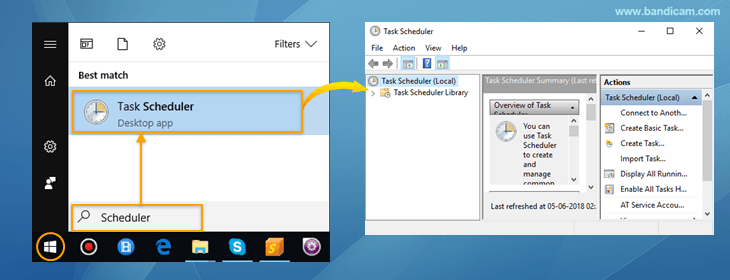Воспользуйтесь функцией записи по расписанию в Bandicam, чтобы автоматически начать записывать видео с экрана «в заданное время по расписанию на день/неделю. Вы можете установить режим записи вручную или выбрать как вариант по умолчанию последний использованный режим захвата видео.
Если вы хотите, чтобы Bandicam автоматически начинал записывать экран при каждом запуске Windows, перейдите к статье «Запись с Планировщиком задач».
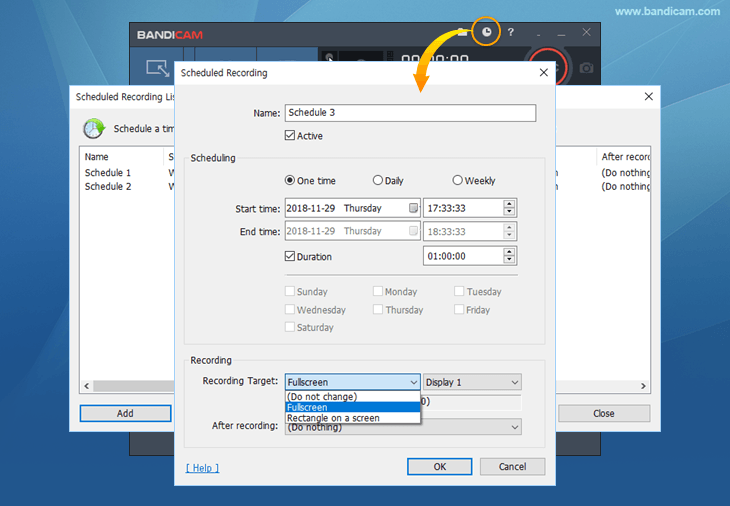
Как начинать запись в определенное время дня или недели по расписанию
1. Выберите иконку «Запись по расписанию» (изображение часов на верхней панели основного окна Bandicam), затем нажмите на кнопку «Добавить».
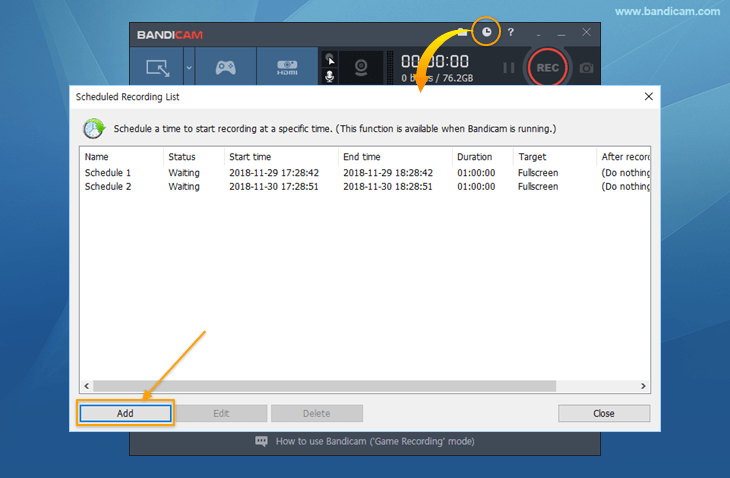
2. Выберите начальное и конечное время записи (Чтобы переключаться между режимами расписания, выберите пункт «Один раз», «Каждый день» или «Каждую неделю»).
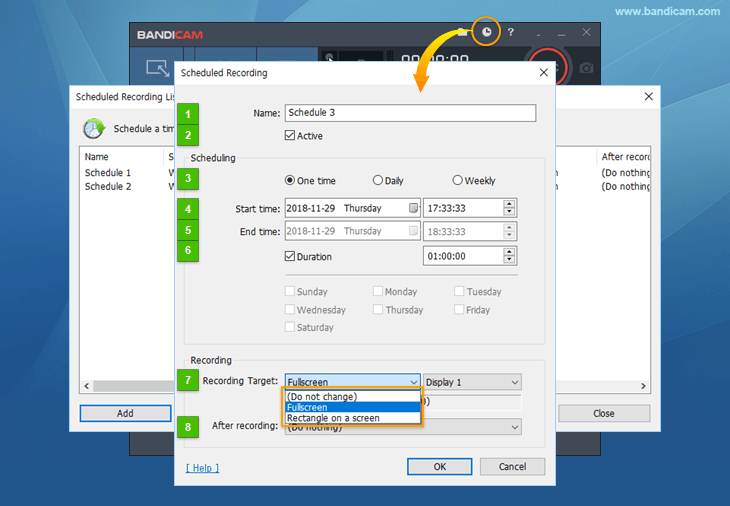
1) Имя. Задайте название расписания, чтобы легко находить его в списке расписаний записи Bandicam.
2) Активно (Включить). Поставьте отметку на чекбокс, чтобы активировать расписание; если расписание сейчас не нужно, снимите отметку. Ваши настройки не удалятся, вы сможете включить это расписание позже.
3) Повторять. Эта опция позволяет выбирать цикл повторения расписания (один раз, ежедневно, каждую неделю).
4) Время запуска. Установите таймер на начало записи. Доступна настройка даты и времени, дня недели. Точная дата необязательна для режимов «Каждый день», «Неделя».
5) Закончить запись. Установите время завершения записи по расписанию. Доступна настройка по дате, дню недели, времени суток.
6) Продолжительность. Контролируйте длительность видео, записанного по расписанию. Установите интервал с точностью до секунды. Внимание: чтобы редактировать значения параметра «Продолжительность», поставьте отметку в чекбоксе. Настройки параметра «Закончить запись» будут временно недоступны.
7) Цель записи. Откройте выпадающее меню, чтобы выбрать предпочитаемый режим записи видео Bandicam.
- (Не менять): Запись по расписанию начнется в последнем выбранном режиме захвата видео. Например, если в прошлый раз вы использовали Bandicam для записи видео с карты захвата или смартфона, то запись по расписанию начнется в режиме «Запись с устройства».
- Полный экран: Захват видео по расписанию начнется в режиме «Запись на весь экран». Подходит для видеоуроков, игрового монтажа, захвата видео Рабочего стола для удаленной диагностики.
- Прямоугольник на экране: Захват видео начнется в режиме «Прямоугольник на экране». Размеры и положение записываемого участка будут заданы автоматически в соответствии с прошлыми настройками записи.
8) После записи: Настройте поведение Bandicam после завершения записи видео по расписанию. Доступны варианты: «Ничего не делать», «Выключить Bandicam», «Выключить компьютер».
Что следует помнить при записи видео по расписанию в Bandicam
1. Запись по расписанию доступна, только если основное приложение Bandicam активно или свернуто в трей. Если программа выключена, запись не начнется.
2. Если вы записываете видео на удаленном компьютере, и в процессе записи соединение будет потеряно, функция захвата видео по расписанию не будет работать даже при включенном приложении Bandicam.
3. Чтобы начинать запись по расписанию, даже если Bandicam выключен, следуйте инструкциям в статье «Запись с Планировщиком задач».